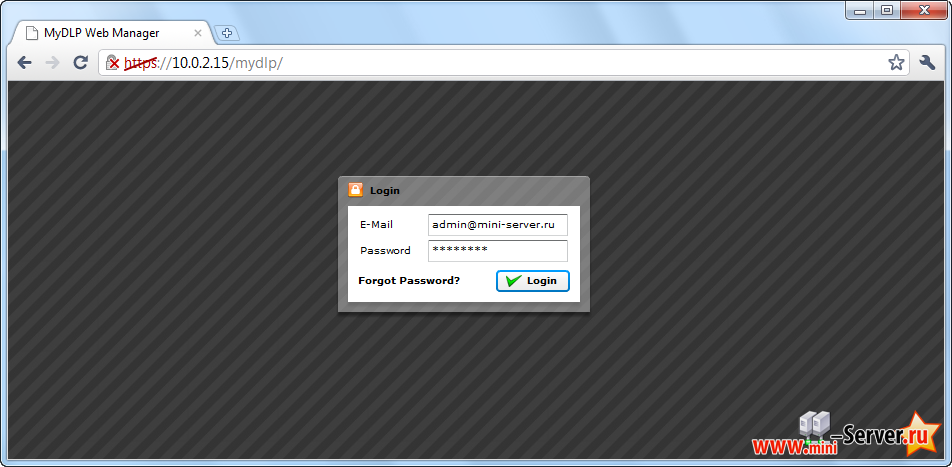Этот материал может быть использован в качестве руководства по установке MyDLP Appliance. Он также описывает основу применения. MyDLP является легким, простым и открытым DLP (Data Loss Prevention) решением, лицензированним под GPLv3. MyDLP 1.0 выпущена 10 ноября 2010 года. MyDLP дистрибутив, основанный на Ubuntu Server.
Этот материал может быть использован в качестве руководства по установке MyDLP Appliance. Он также описывает основу применения. MyDLP является легким, простым и открытым DLP (Data Loss Prevention) решением, лицензированним под GPLv3. MyDLP 1.0 выпущена 10 ноября 2010 года. MyDLP дистрибутив, основанный на Ubuntu Server.
Базируется как легко разворачиваемое ключевое решение. Выполняет роли: защиты записей клиентов, обеспечение конфиденциальности при работе с файлами, данных и потока ... Развертывание MyDLP происходит в течение 30 минут. Официальный сайт проекта www.mydlp.org где Вы можите получить дополнительную информации.
Требования
Для установки MyDLP Appliance с установочного диска MyDLP Appliance требуется:
- Загрузить дистрибутив MyDLP
- Сети, которая имеет соответствующие соединения с Интернетом и DHCP-сервера.
- Установленый на компьютере Adobe Flash для того,для того чтобы пользователь связался с MyDLP Web интерфейсом и завершил установку.
Установка
Вставьте CD диск MyDLP Appliance в целевой CD-ROM компьютера и загрузитесь с этого компакт - диска. Выберите язык для установки интерфейса.
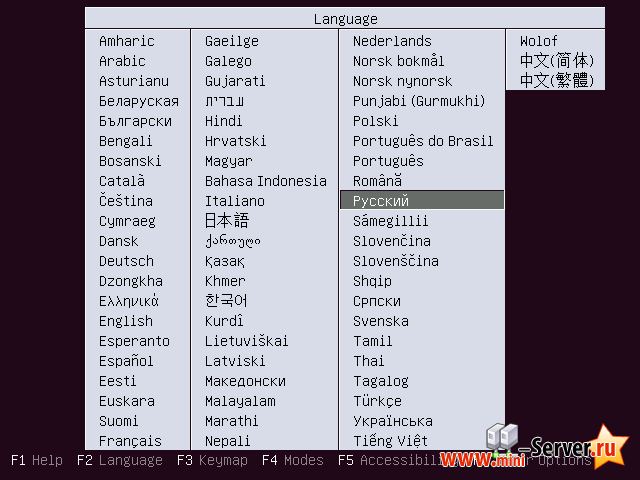
Выберите Install MyDLP Appliance:
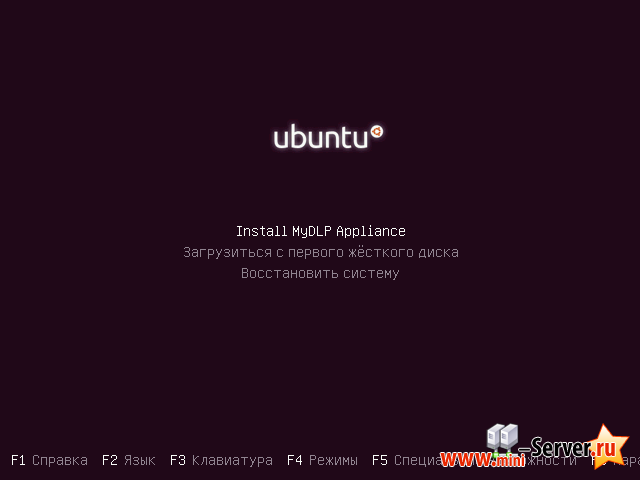
Укажите Ваш регион:

Определите раскладку клавиатуры:



Выберите из списка предложенного Вам одну из комбанаций переключения раскладки клавиатуры:

При подключении к интернету, процесс установки может запросить Вас скорректрировать системногое время, отвечаем Да :
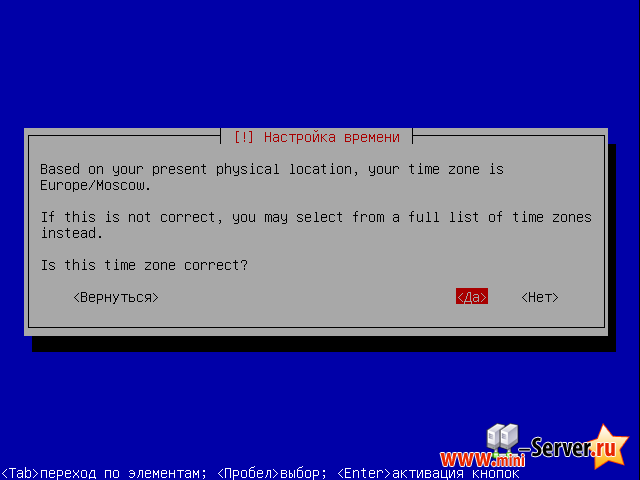
Разметка диска производится автоматически на усмотрение системы, поэтому мы просто соглашаемся с ней:

По окончанию настройки системы Ubuntu server 10.10 будет произведена установка базовой системы:
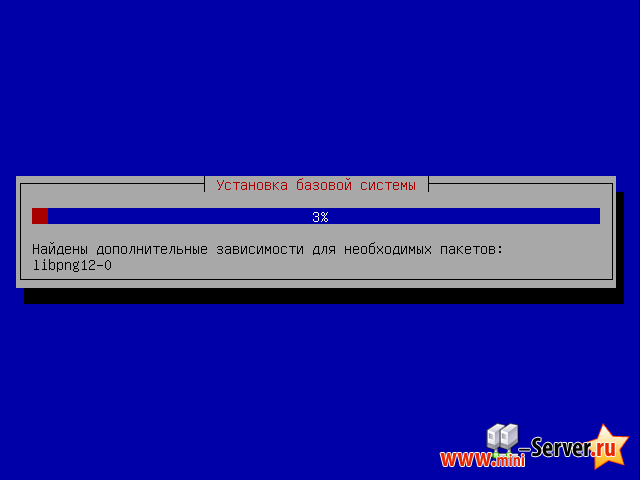
Создайте пользователя и установить на него пароль. Вы будете использовать этот пользователь, для того чтобы входить в систему и управлять Ubuntu.
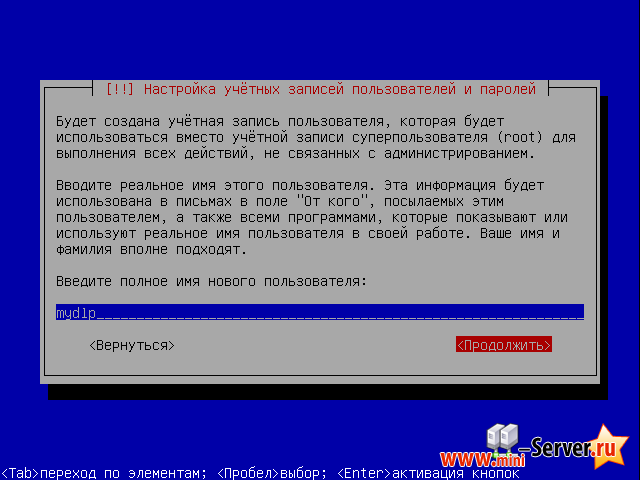
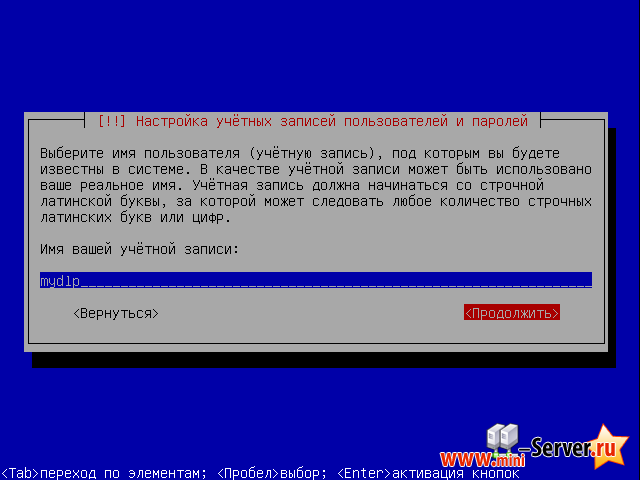

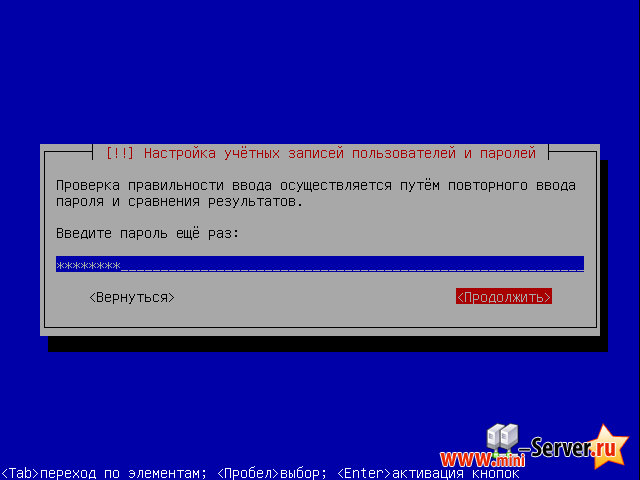
Шифрование домашнего каталога производится на Ваше усмотрение, в своем примере я не выполяню его:

Теперь мы готовы для запуска нашей новой MyDLP системы. Нажмем Enter для перезагрузки.

Теперь мы можем войти в Appliance MyDLP с именем пользователя и паролем, который мы создали раньше при установки системы:
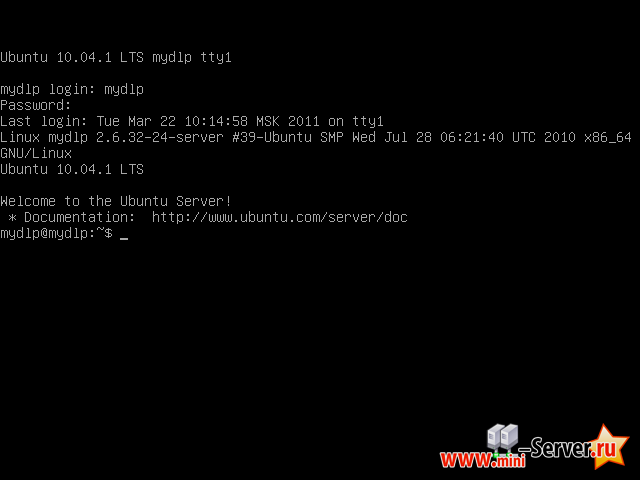
MyDLP Appliance был настроен на присвоение себе IP адреса автоматически от DHCP-сервера. Для того, чтобы мы могли продолжить, и выполнить установку до конца, мы должны научиться присваивается IP-адрес. Unix командой ifconfig будут перечислены все включеные сетевые интерфейсы и их IP-адреса. В этом примере, это 10.0.2.15. Или, как альтернатива, мы можем присвоить статические IP-адреса.
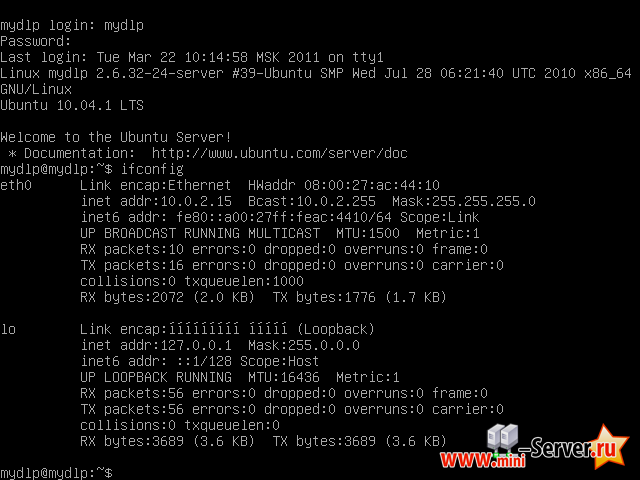
На данный момент мы завершили установку MyDLP Appliance. Но MyDLP, как известно легкий, простой и открытый. Одна из причин, которая делает MyDLP легко и просто является его Web интерфейс пользователя. Чтобы получить доступ к веб-интерфейса, в первую очередь его необходимо настроить. Введите https://ваш_IP_адрес в вашем браузере, в моем случае это https://10.0.2.15 .
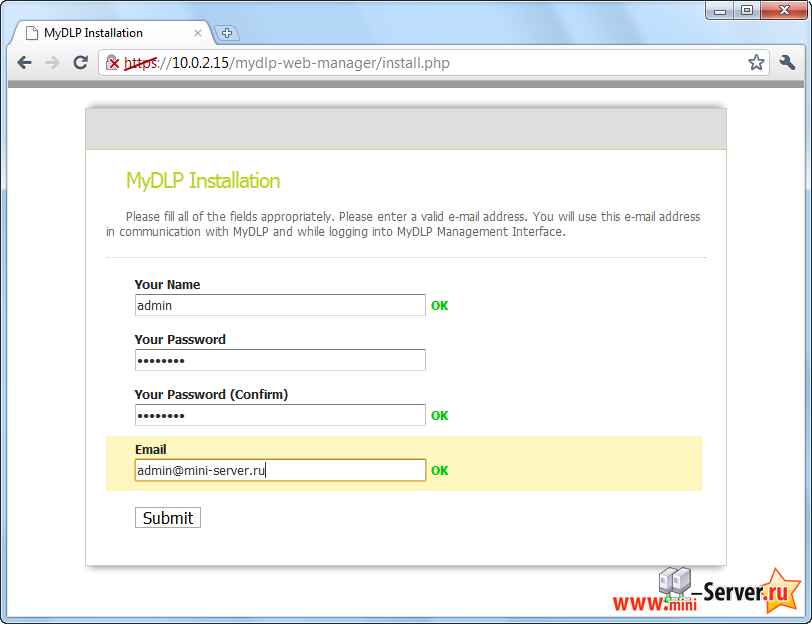
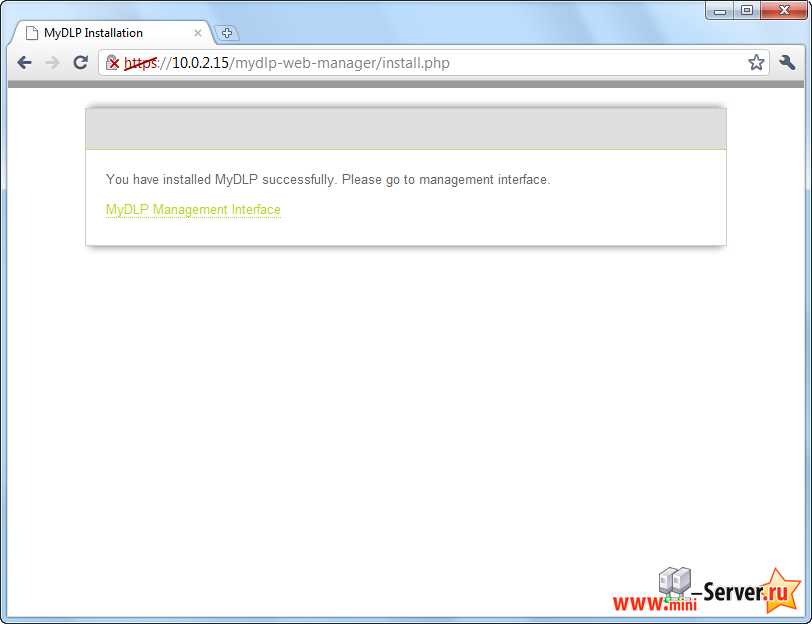
Укажите Ваше имя, адрес электронной почты и пароль. Затем нажмите кнопку Submit. Адрес электронной почты и пароль, которые Вы укажите будет использоваться как имя пользователя и пароль для админ-панели.